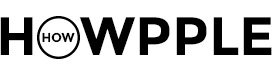Si has seguido nuestra serie de artículos sobre cómo personalizar los iconos en macOS, cambiar el color de las carpetas, o recuperar el icono original de manera sencilla. Tal vez te hayas preguntado donde están todos los iconos del sistema en macOS para utilizarlos en una carpeta porque te gusta el estilo, o por el motivo que sea.
Unos iconos que no son muy fáciles de localizar para los usuarios normales, pero que sabiendo la secuencia adecuada de carpetas del sistema o la ruta para hacerlo automáticamente, conseguiremos descubrirlos todos para usarlos a nuestro antojo.
¿Dónde están todos los iconos del sistema en macOS?
Método largo para encontrar los iconos del sistema en macOS
El primero de los sistemas que os vamos a explicar es el camino largo. El motivo no es otro que conocer cuál es la ruta paso a paso para descubrir un poco sobre nuestros equipos. Para encontrar todos los iconos del sistema macOS tendremos que abrir una ventana del Finder y seguir la siguiente ruta: MacintoshHD > Sistema > Biblioteca > CoreServices

Aquí encontraremos muchos iconos disponibles del sistema, pero no todos lo que existen. Todos los iconos del sistema se encuentran en una carpeta dentro de CoreServices que tendremos que abrir de una manera especial.
La carpeta que buscamos en particular se llama CoreTypes.bundle y para abrirla necesitaremos hacer click derecho sobre ella > mostrar el contenido del paquete. De la carpeta que nos aparece al mostrar el contenido del paquete, vamos a Contents > Resources y ahora sí, encontraremos todos los iconos del sistema en un mismo sitio.

Método rápido para encontrar los iconos del sistema macOS
Una vez conocido el camino largo donde se encuentran todos los iconos del sistema, os enseñaremos cuál es el método más rápido para encontrarlo. El sistema no es otro que usar las herramientas del propio sistema Finder que, pegando la ruta directamente en él, nos mostrará el contenido del paquete.

Vamos al menú superior de la aplicación Finder > ir > ir a la carpeta o bien pulsar la combinación de teclas ⇧+⌘ +G. Al hacerlo nos aparecerá una ventana del Finder diferente con un espacio donde podremos escribir la ruta directamente para encontrarlo que sería la siguiente:
/System/Library/CoreServices/CoreTypes.bundle/Contents/Resources/
Bastará con pegarla y al hacer click nos llevará de manera inmediata la carpeta con todos los iconos del sistema que podremos usar para lo que queramos.